Как установить и запустить принтер HP LaserJet M1132? Если вы не имеете ни малейшего представления об этом, после прочтения данного материала вы сможете с легкостью подключить печатное устройство на свой ПК самостоятельно.
Принтер HP LaserJet M1132
Подключение
- Включаем ПК и ждем загрузки операционной системы.
- Подключаем шнур питания к принтеру и вставляем в розетку.
- Подключаем USB-кабель в разъем принтера, а противоположную сторону вставляем в USB-порт ноутбука, а если это стационарный ПК - кабель лучше подключить к разъему материнской платы (сзади ПК), чтобы избежать сбоев при передаче сигнала.
- Включаем принтер и ждем, когда компьютер найдет новое оборудование.
Установка на ОС Windows
Первый способ:
- переходим по ссылке и скачиваем драйверы;
- в мастере установок кликаем «Установить» и далее следуем подсказкам.
Загрузка драйвера для принтера HP LaserJet Pro M1132
Второй метод:
- заходим в меню «Пуск» и открываем«Устройства и принтеры»;
- жмем на «Установка» - «Добавить локальный принтер» - «Далее», оставляем настройки по умолчанию и делаем следующий шаг;
- возле «Установки драйвера» выбираем «Центр обновления Windows»;
- щелкаем на нашу модель и ждем, пока инсталляция закончится (в обязательном порядке игнорируем общий доступ);
- после получения уведомления об успешной установке принтера нажимаем «Готово»;
- в возникшем окошке нажимаем правую кнопку мыши и кликаем на пункт «Удалить устройство», потому что мы будем совершать подключение через USB – при таких манипуляциях ПО все равно останется;
- ждем несколько минут и начинаем работать с печатью.
Установка на macOS
Для данной операционной системы действия похожи:
- загружаем драйверы или с официального сайта HP или с ресурса Apple;
- выбираем «Системные настройки» - «Печать и факс»;
- вводим наименование принтера и щелкаем левой кнопкой мыши по необходимому драйверу;
- после того, как отказались от общего доступа, начинаем работать.
Загрузка драйвера для принтера HP LaserJet Pro M1132 с сайта Apple
Что в итоге
Принтер HP LaserJet M1132 готов к работе - установка заняла у вас несколько минут. Как видите, выполнить ее очень просто, c этим может справиться даже новичок.
Читайте также: Основные виды принтеров

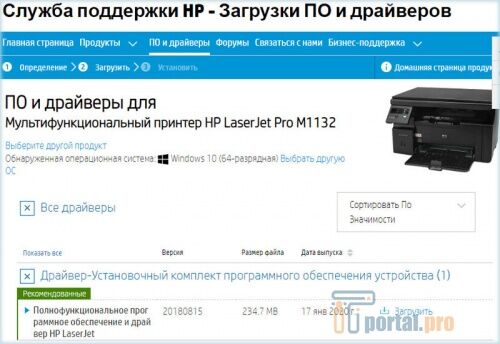
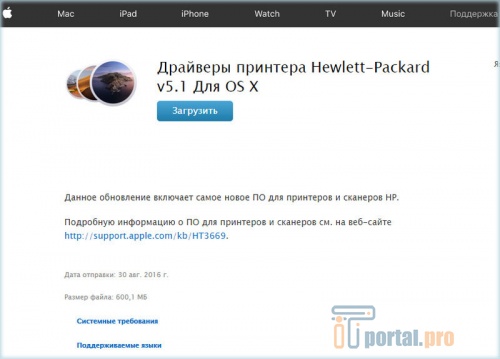


















Комментарии (3)